Outlookから「McAfeeAnti-Spam」を削除する

Microsoft OutlookからMcAfee Anti-Spamタブを削除する方法。

電子メールの失敗は、恥ずかしい結果、さらにはコストのかかる結果をもたらす可能性があります。電子メールの間違いを防ぐために、MicrosoftはOutlookMailTipsを実装しました。たとえば、[全員に返信]ボタンを押したときにアラートをトリガーするようにMailTipsを設定できます。特に機密情報が含まれている場合は、大規模な受信者リストに送信する前に、数分かけて電子メールを読み直すことをお勧めします。
これまでにMailTipsを使用したことがない場合は、適切な場所に来ています。このクイックガイドでは、OutlookでMailTipsを使用する方法を紹介します。
この機能にはMicrosoftExchangeServerアカウントが必要であることに注意してください。つまり、この機能は、組織が管理する電子メールアカウントでのみ使用できます。IT管理者は、アカウントでMailTipsを有効にする必要があります。そうしないと、オプションを利用できません。同時に、IT管理者はユーザーのアカウントに特定のMailTips設定を適用できます。
MailTipsは、Outlookではデフォルトで有効になっています。このオプションを無効にしたり、設定を微調整したりする場合は、Outlookを起動し、[ファイル]に移動し、[オプション]を選択して、[メール]をクリックします。
MailTipsに移動し、MailTipsオプションをクリックします。アカウントを選択し、MailTipsアラートをトリガーするアクションを選択します。
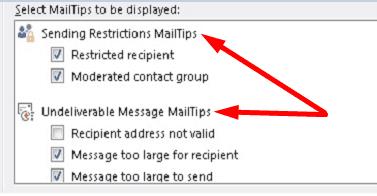
MailTipsを無効にする場合は、[ MailTipsを表示しない]チェックボックスをオンにします。
MailTipsを有効にすると、メッセージの作成中にOutlookにさまざまなメッセージが表示されます。Exchangeは、作成している電子メールの内容を分析します。問題が検出されると、Outlookから通知が届くので、恥ずかしい状況を避けるためにメッセージを調整できます。たとえば、受信者が不在で、緊急に返信するように依頼している場合、MailTipsは受信者に返信できないことを通知します。
MailTipsをトリガーする可能性のある状況の他の例は次のとおりです。
MailTipsは、間違った受信者に電子メールを送信するなどの恥ずかしい状況を回避するのに役立つ便利なOutlook機能です。たとえば、メールが組織のポリシーに違反している場合、MailTipsは問題について警告します。OutlookでMailTipsを使用する予定ですか?以下のコメントでお知らせください。
Microsoft OutlookからMcAfee Anti-Spamタブを削除する方法。
Outlookメッセージを削除できない問題を解決するための7つの効果的な方法をご紹介します。Officeの更新・修復、Outlookクリーンアップツールの使用、受信トレイ修復ツールの実行など、詳細な手順を解説します。
Microsoft Outlook2016または2013で電子メールアドレスとドメインをブロックする方法。
MicrosoftOutlookの連絡先をWindowsLive / Hotmailアカウントにインポートする方法。
電子メールの受信者がMicrosoftOutlook2016または2013で電子メールメッセージを転送できないようにします。
Microsoft Outlook2016または2013でDEP設定を有効または無効にする方法。
OLE登録エラーが発生したMicrosoftOutlookのエラーを解決します。プログラムが正しくインストールされていませんエラー。
添付ファイルを開こうとしたときにMicrosoftOutlookで発生するCantCreateFileエラーを解決します。
Microsoft Outlook2016または2013で他の人に連絡先リストを送信する方法。
すべての参加者にキャンセルを送信せずに、Microsoft Outlook2016または2013で会議をキャンセルする方法。
ジャンクオプションがMicrosoftOutlookでグレー表示されるのはよくあることです。この記事では、その対処方法を説明します。
Microsoft Outlook 2016、2013、および2010で会議の招待を受け入れたユーザーを確認します。
Outlookの迷惑メールフィルターを無効にするには、ホームメニューをクリックし、[迷惑メール]を選択し、[迷惑メールオプション]に移動して、[自動フィルタリングなし]を選択します。
Outlookでフォルダのセットを開くことができないというエラーを修正するには、セーフモードで電子メールクライアントを開き、アドインを無効にします。
編集または保存しようとしているタスクをこのフォルダーに保存できないとOutlookが判断した場合は、Officeを更新し、Officeファイルを修復します。
Microsoft PowerPoint 365でスライドショーを自動的に再生する方法を示すチュートリアルです。
このガイドを使用して、Microsoft Excel for Office 365ファイルに「読み取り専用で開く」と表示されるプロンプトを強制します。
Microsoft Outlook 365の連絡先を簡単にvCardファイルにエクスポートする方法をご紹介します。
Microsoft Excelでセル内の数式の表示を有効または無効にする方法を学びます。
このチュートリアルでは、Microsoft Excel 365でセルをロックおよびロック解除する方法を学びます。
Microsoft Outlookで迷惑メールオプションがグレーアウトすることは一般的です。この記事では、その対処方法を説明します。
Microsoft PowerPoint 365の別のプレゼンテーションファイルからスライドをインポートする方法を示すチュートリアルです。
最もよく使用する機能を短時間で実行するために、Wordでマクロを作成する方法を見つけてください。
Microsoft Office 365アプリケーションでのクリップボードオプションの表示/非表示を有効にする方法を説明します。
Microsoft Word 2016が既存のテキストに上書きされている場合は、テキストが上書きされる問題を解決するための簡単な手順を学びましょう。



















